
Conky เป็นแอปพลิเคชั่น ฟรีและโอเพ่นซอร์สสำหรับ Linux, FreeBSD และ OpenBSD Conky คือ กำหนดค่าได้สูงและช่วยให้สามารถตรวจสอบได้ บาง ตัวแปรระบบ รวมถึงสถานะของ CPU หน่วยความจำที่มีอยู่ สลับพื้นที่พาร์ติชันที่เก็บดิสก์ อุณหภูมิกระบวนการอินเทอร์เฟซเครือข่ายแบตเตอรี่ข้อความระบบกล่องจดหมายและอื่น ๆ อีกมากมาย
ตรงกันข้ามกับการมอนิเตอร์ระบบที่ใช้วิดเจ็ตระดับสูงในการแสดงข้อมูล Conky วาดโดยตรงในหน้าต่าง X. สิ่งนี้ช่วยให้ใช้ทรัพยากรระบบค่อนข้างน้อยเมื่อกำหนดค่าในลักษณะเดียวกัน
การตั้งค่าและการจัดการ Conky อาจเป็นเรื่องยุ่งยากเล็กน้อย สำหรับผู้ที่มาใหม่กับ Linux และแม้แต่ผู้ที่ไม่มีทักษะการเขียนโปรแกรมขั้นพื้นฐาน
เพื่อให้สามารถเพลิดเพลินกับ Conky ในระบบของเรา เรามีแอปพลิเคชัน เพื่อช่วยเรา จัดการได้ง่ายๆ.
ผู้จัดการ Conky es ส่วนหน้าแบบกราฟิก สำหรับจัดการไฟล์คอนฟิกูเรชัน Conky
โดยใช้เครื่องมือนี้ สามารถเปิดหรือปิดใช้งานธีม Conky ได้อย่างง่ายดายตลอดจนการเปิดใช้งานหรือปิดใช้งานโมดูลสำหรับแต่ละการกำหนดค่า คุณสามารถตั้งค่าการจัดตำแหน่งขนาดความโปร่งใสของแต่ละวิดเจ็ต ทั้งหมดนี้จากอินเทอร์เฟซแบบกราฟิก
จะติดตั้ง Conky Manager บน Ubuntu 18.04 และอนุพันธ์ได้อย่างไร
ไปยัง ติดตั้ง Conky manager และเพื่อให้สามารถรับการอัปเดตในอนาคตโดยอัตโนมัติได้พวกเขาต้องทำสิ่งต่อไปนี้:
เปิดเทอร์มินัล จากเมนูแอปพลิเคชันของคุณหรือใช้คีย์ผสม CTRL + ALT + T ตอนนี้ มาเพิ่มที่เก็บกันเถอะ ของแอปพลิเคชันในระบบของเราด้วยคำสั่งนี้:
sudo apt-add-repository ppa:teejee2008/ppa -y
ตอนนี้เรากำลังจะอัปเดตรายการของเราด้วย:
sudo apt-get update
และในที่สุด เราดำเนินการติดตั้งแอปพลิเคชันด้วยคำสั่งนี้:
sudo apt-get install conky-manager
จะติดตั้ง Conky Manager จากไฟล์ deb ได้อย่างไร?
หากคุณไม่ต้องการเพิ่มที่เก็บในระบบของคุณคุณสามารถเลือกที่จะติดตั้งแอปพลิเคชันจากแพ็คเกจ deb ที่เสนอให้เราเราต้องดาวน์โหลดจาก ลิงค์ต่อไปนี้
ดาวน์โหลดเสร็จแล้ว พวกเขาสามารถติดตั้งได้ด้วยตัวจัดการแพ็คเกจที่ต้องการ หรือหากคุณต้องการติดตั้งจากเทอร์มินัลเพียงแค่เรียกใช้คำสั่งนี้:
sudo dpkg -i conky-manager.deb
พร้อม!
ตอนนี้ ในการเริ่มโปรแกรมพวกเขาเพียงแค่มองหามันในเมนูแอปพลิเคชันของพวกเขา. เมื่อดำเนินการแล้วคุณจะเห็นสิ่งนี้:
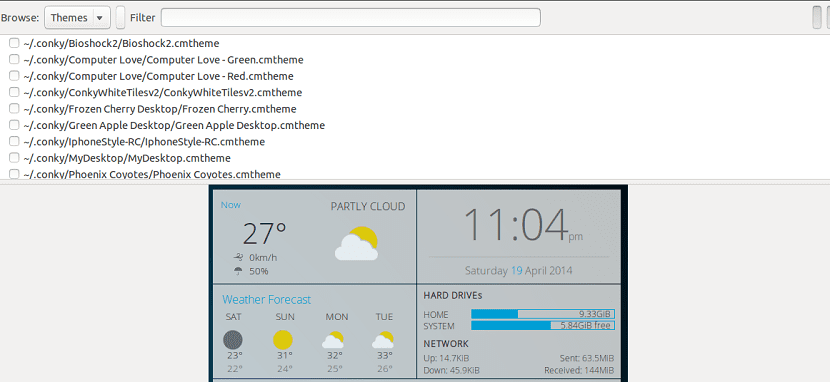
หากต้องการดูรายการวิดเจ็ตที่มีให้คลิกปุ่ม "วิดเจ็ต"
ที่นี่คุณสามารถทำเครื่องหมายคนที่คุณสนใจและสิ่งที่เลือกจะปรากฏบนเดสก์ท็อปของคุณทันที
ลแอพนี้มาพร้อมกับธีมที่โหลดไว้ล่วงหน้า หากต้องการดูรายการธีมเหล่านี้ให้คลิกที่ปุ่ม«ธีม»ทำเครื่องหมายหัวข้อที่คุณสนใจและชอบวิดเจ็ตพวกเขาจะปรากฏบนเดสก์ท็อปของคุณทันที
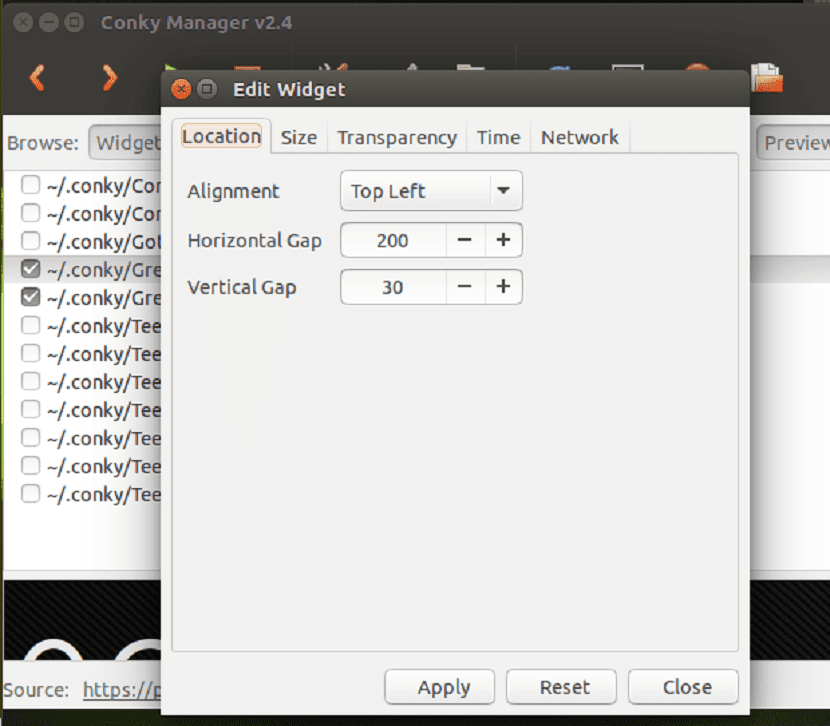
ตอนนี้เรามีตัวเลือกในการปรับแต่งวิดเจ็ตและธีมสำหรับสิ่งนี้หากคุณต้องการแก้ไขรายละเอียดให้คลิกที่ไอคอนจากนั้นที่ไอคอนแรกของปุ่ม (อันที่อยู่ทางซ้าย)
ในการนำเข้าธีมให้คลิกไอคอนโฟลเดอร์ และป้อนตำแหน่งของไฟล์ธีม:
ในการกำหนดค่า Conky Manager เพื่อเริ่มแอปพลิเคชันร่วมกับระบบให้คลิกที่ไอคอนปุ่มที่สองทางด้านขวา:
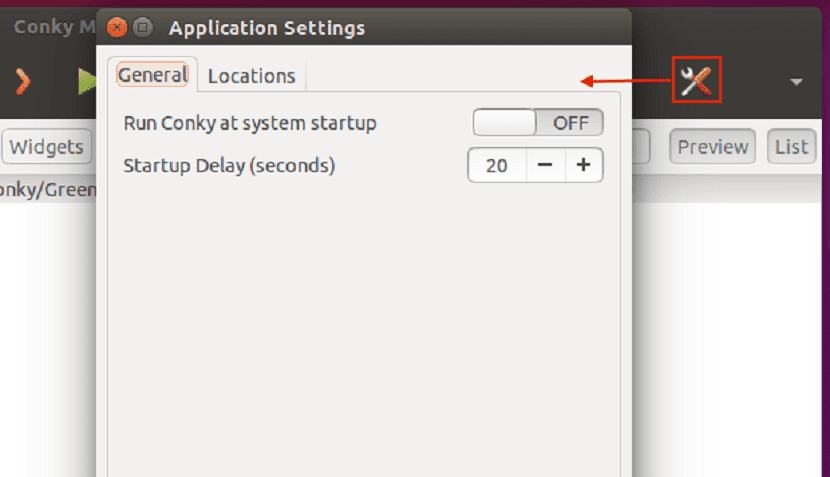
หากคุณต้องการแก้ไขค่า Conky ตำแหน่งของไฟล์คอนฟิกูเรชันผู้ใช้อยู่ที่ $ HOME / .conkyrc หรือ $ {sysconfdir} /conky/conky.conf ในระบบส่วนใหญ่ "sysconfdir" อยู่ในโฟลเดอร์ / etc และไฟล์คอนฟิกูเรชันอยู่ใน /etc/conky/conky.conf
จะถอนการติดตั้ง Conky Manager ใน Ubuntu และอนุพันธ์ได้อย่างไร
หากคุณต้องการลบโปรแกรมนี้ออกจากระบบของคุณด้วยเหตุผลใดก็ตาม คุณต้องเปิดเทอร์มินัลและดำเนินการคำสั่งต่อไปนี้
หากคุณติดตั้งจากที่เก็บก่อนอื่นคุณต้องลบที่เก็บออกจากระบบของคุณสำหรับสิ่งนี้คุณต้องพิมพ์คำสั่งนี้:
sudo apt-add-repository ppa:teejee2008/ppa -r -y
เมื่อเสร็จแล้วคุณสามารถถอนการติดตั้งแอปพลิเคชันออกจากระบบของคุณได้แล้วคำสั่งนี้ยังใช้ได้หากคุณติดตั้ง Conky Manger จากไฟล์ deb เพื่อลบออกเพียงแค่พิมพ์:
sudo apt-get remove conky-manager --auto-remove
และด้วยสิ่งนี้พวกเขาจะได้กำจัดแอปพลิเคชันออกจากระบบโดยสิ้นเชิง
Conky-manager ไม่พร้อมใช้งานใน ppa สำหรับ ubuntu 18.04 จนถึง 16.04 เท่านั้น
ลองสิ่งนี้ตั้งแต่ติดตั้ง Ubuntu 18.04 และเมื่อฉันป้อนคำสั่งสุดท้ายที่ระบุมันขึ้นว่า: ไม่พบแพ็คเกจ E: Conky Manager ฉันไปที่ลิงค์สำหรับแพ็คเกจ Deb และดูเหมือนว่าจะมีถึงเวอร์ชัน 16.04.1 ฉันไม่สามารถติดตั้งซอฟต์แวร์นี้ได้เหมือนที่เคยทำจนถึง Ubuntu 16.04 ความอัปยศ โปรดหากคุณสามารถอัปเดตรายงานได้ฉันจะขอบคุณมากที่สามารถติดตั้งได้ ขอบคุณมาก.
ตามที่เป็นอยู่หลังจากเพิ่ม ppa และพยายามติดตั้งแพ็คเกจ conky-manager ข้อความต่อไปนี้จะปรากฏขึ้น:
"E: ไม่พบแพ็กเกจ conky-manager" ….
ติดตั้ง conky แล้ว แต่จะเปิดขึ้นและค้นหาไดเร็กทอรีเท่านั้น
การค้นหาไดเรกทอรี
หากเข้าถึง repo จะสังเกตได้ว่าการพัฒนา conky manger ถูกยกเลิกในเวอร์ชัน 16.04 ไม่แนะนำให้ใช้. deb เนื่องจาก 16.04 ยังคงเป็นเวอร์ชันเดิม
หากคุณติดตั้ง PPA บนอูบุนตูที่สูงกว่า 16.04 จะแจ้งให้คุณทราบว่าไม่พบแพ็คเกจ ในการกำจัด PPA คุณสามารถใช้ ppa purge หรือแบบกราฟิกผ่านแอปพลิเคชัน "ซอฟต์แวร์และการอัปเดต" ในแท็บ "ซอฟต์แวร์อื่น ๆ " หากคุณใช้ distro ที่ได้มาจาก ubuntu กับ KDE (Kubuntu หรือ KDE Neon) ซอฟต์แวร์นี้จะไม่มีอยู่ แต่สามารถติดตั้งได้
ที่นี่พวกเขาอธิบายวิธีการติดตั้ง conky manager ที่ฉันลองใช้ใน Ubuntu 18.10
https://www.youtube.com/watch?v=hBccsupo0Wc
ในการติดตั้ง Conky- manager ใน Ubuntu 18.04.2 และอนุพันธ์ให้ทำตามขั้นตอนเหล่านี้:
ที่ 1 | sudo add-apt-repository ppa: mark-pcnetspec / conky-manager-pm9
ครั้งที่ 2 | อัปเดต sudo apt-get
ครั้งที่ 3 | sudo apt-get ติดตั้ง conky-manager
ฉันได้ติดตั้งบน Xubuntu 18.04.2 (32 บิต) โดยไม่มีภาวะแทรกซ้อนใด ๆ แน่นอนว่าหากคุณไม่ไว้วางใจ ppa จะเป็นการดีกว่าที่จะไม่ติดตั้งทุกคนต้องยอมรับความเสี่ยงเอง